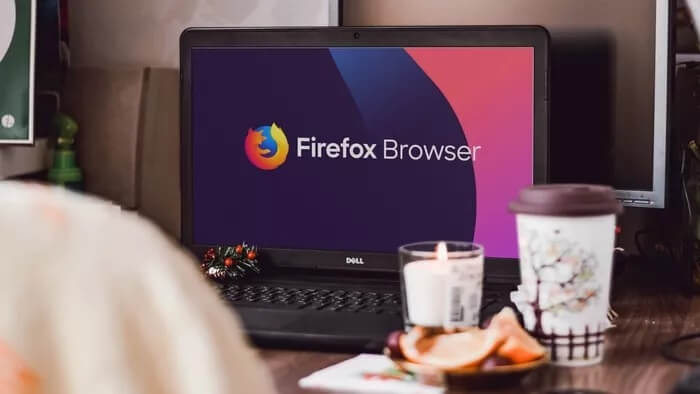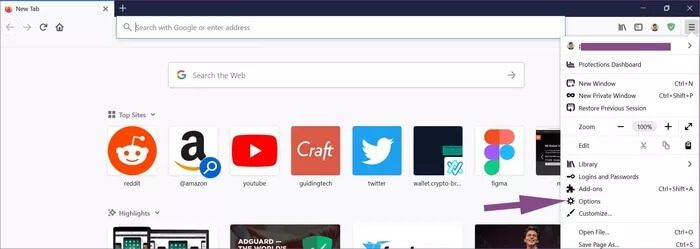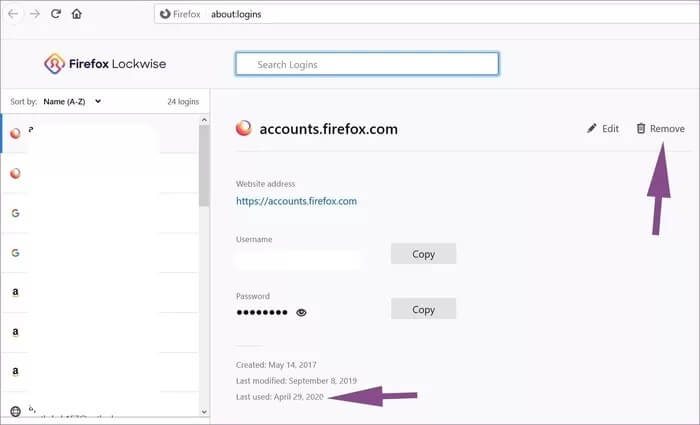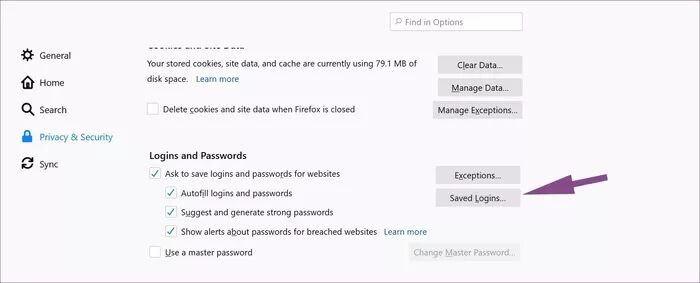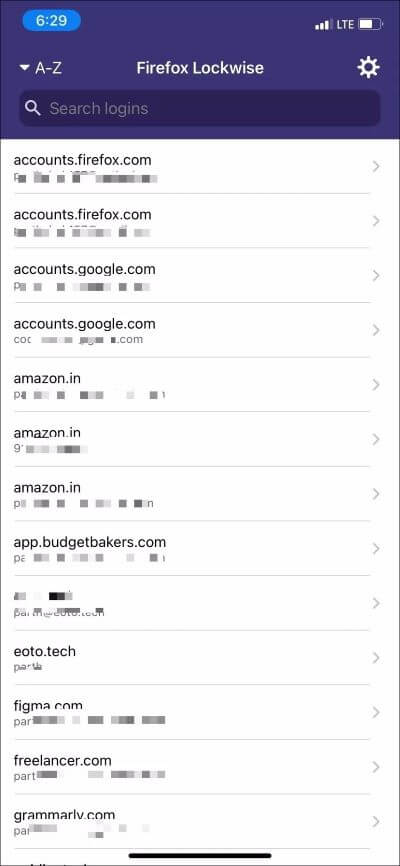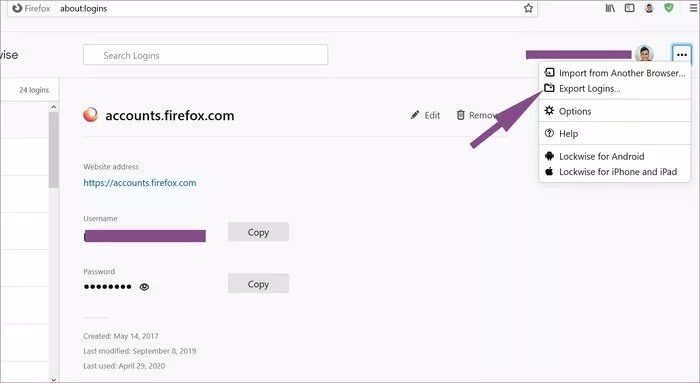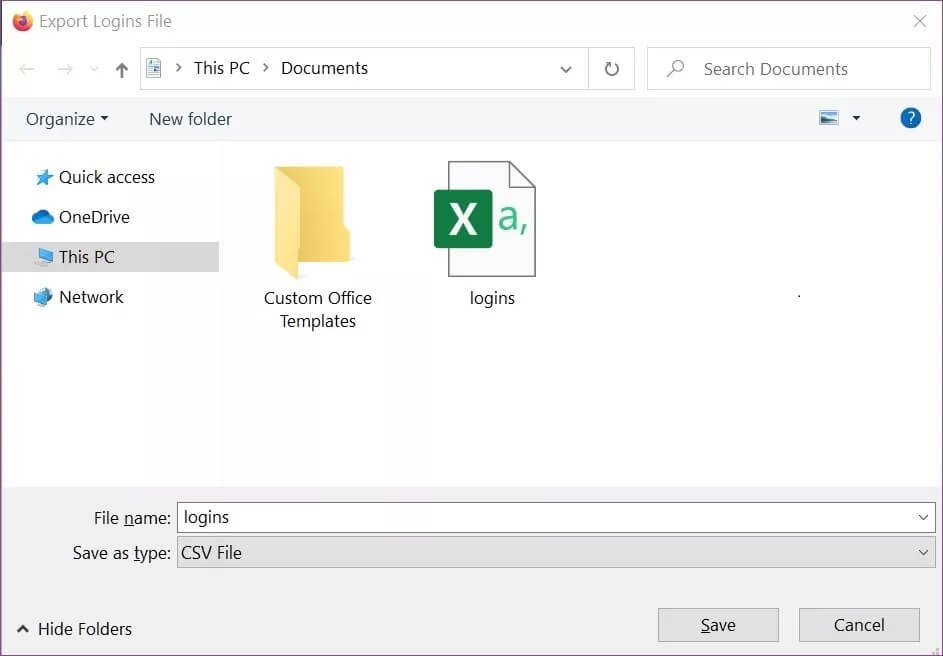Comment supprimer les mots de passe enregistrés sur Firefox
Il est très facile de créer un compte en ligne et d'oublier ensuite vos identifiants d'inscription à Entrée. Les gens investissent souvent dans Gestionnaire de mots de passe décent Pour protéger leurs informations privées et les détails de leur mot de passe. Les principaux navigateurs, tels que Chrome, Microsoft Edge, Firefox et Safari, fournissent également un gestionnaire de mots de passe intégré pour effectuer le processus. Remplissage automatique Sans tracas. Les consommateurs enregistrent généralement leurs informations d'enregistrement Entrée dans le gestionnaire de mots de passe de leur navigateur. Lorsque vous passez à un autre navigateur, vous devez exporter ou supprimer vos mots de passe enregistrés depuis un ancien navigateur tel que Chrome, Safari ou Firefox.
Le problème est que lors du passage à un nouveau navigateur comme Microsoft Edge, les utilisateurs n'importent que leurs signets et leur historique. Ils oublient souvent les mots de passe enregistrés sur l'ancien navigateur et laissent derrière eux les informations secrètes.
Supposons que vous passez de Firefox à un navigateur concurrent ou que vous souhaitiez simplifier vos entrées de mot de passe enregistrées. Dans ce cas, vous devez supprimer les mots de passe inutilisés et non pertinents du navigateur Firefox.
Dans cet article, nous expliquerons comment supprimer les mots de passe enregistrés sur Firefox. Les utilisateurs peuvent choisir le navigateur de bureau Firefox ou utiliser l'application Firefox Lockwise (plus à ce sujet plus tard) pour modifier ou supprimer les mots de passe enregistrés.
Utilisez la machine de bureau FIREFOX
Les utilisateurs peuvent utiliser l'application de bureau Firefox pour consulter les mots de passe enregistrés et apporter des modifications. Suivez les étapes ci-dessous et supprimez les mots de passe de Firefox.
Étape 1: Ouvert Application Firefox Sur le bureau.
Étape 2: Assurez-vous Inscription à l'entrée Utilisation des informations d'identification Inscrivez-vous à Firefox.
Étape 3: Cliquez sur une liste Paramètres Dans le coin supérieur droit
Étape 4: Ouvrir un menu Enregistrements d'entrée et mots de passe.
Étape 5: Firefox a renommé son gestionnaire de mots de passe en Firefox Lockwise. Vous pouvez soit utiliser la barre de recherche en haut, soit le menu déroulant pour parcourir vos informations d'inscription Entrée et votre mot de passe enregistré.
Étape 6: Sélectionnez l'élément que vous souhaitez supprimer. Vous verrez l'adresse du site Web, le nom d'utilisateur, le mot de passe, la date de création, la date de modification, la date de la dernière utilisation et plus. Clique sur "SupprimerDans le coin supérieur droit et confirmez votre décision deux fois.
Dans le même menu, vous pouvez également modifier les informations du mot de passe. Vous devriez jeter un œil aux dernières informations utilisées en bas et voir si elles sont toujours pertinentes pour vous.
Vous pouvez également accéder à Firefox Lockwise en allant sur Paramètres de Firefox> Options> Confidentialité et sécurité. Faites défiler jusqu'à Connexions et mots de passe et cliquez sur une option "Connexions enregistrées".
Utilisez FIREFOX LOCKWISE sur ANDROID ou IOS
Contrairement à Chrome ou Edge, Firefox propose un gestionnaire de mots de passe distinct appelé Firefox dans le sens des aiguilles d'une montre sur Androïd et iOS. Vous pouvez télécharger Firefox Lockwise et l'utiliser comme n'importe quel gestionnaire de mots de passe tiers sur Android et iOS. Le processus facilite le remplissage automatique de vos informations d'inscription Entrée sur les applications mobiles.
Vous pouvez également modifier et supprimer le mot de passe enregistré de Firefox Lockwise. Suivez les étapes ci-dessous pour supprimer les mots de passe indésirables des applications mobiles.
Étape 1: Téléchargez et installez l'application Firefox Lockwise sur Android ou iOS.
Étape 2: Ouvrez L'application et faites S'inscrire Utilisation Identifiants du compte Firefox.
Étape 3: Donner Le service Quelques minutes, et vous allez Synchronise les mots de passe enregistrés du bureau au mobile.
Étape 4: Clique sur Informations d'inscription à l'entrée Que vous souhaitez supprimer.
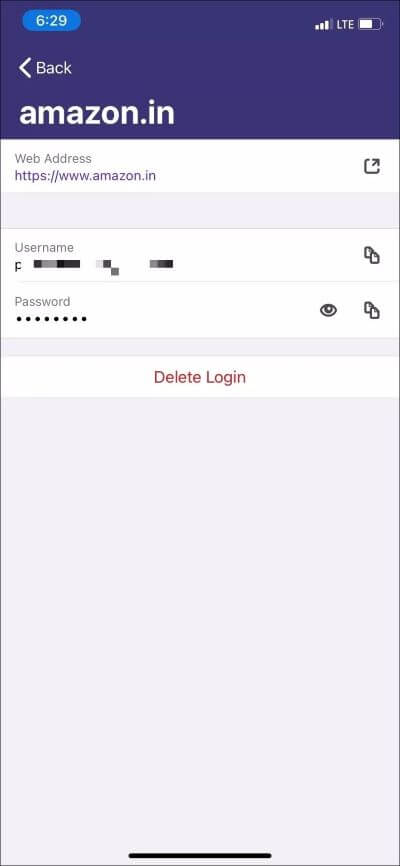
Étape 5: Sélectionnez “Supprimer l'enregistrement de l'entrée » Dans la liste suivante.
Firefox Lockwise est le principal gestionnaire de mots de passe sur téléphone. Vous ne pouvez pas ajouter de nouveaux éléments, modifier des éléments existants et même ne pas prendre en charge plusieurs coffres-forts. Les entrées ne sont ajoutées que lorsque vous essayez d'enregistrer Entrée à un service à l'aide du navigateur de bureau Firefox.
Exporter les informations d'enregistrement d'entrée
Les utilisateurs suppriment généralement les mots de passe de Firefox lorsqu'ils envisagent de passer à un autre navigateur ou de ne pas utiliser leurs anciennes informations d'identification. Dans de tels cas, il est conseillé d'exporter vos informations d'inscription Entrée avec vous. Firefox vous permet d'exporter vos détails d'enregistrement Entrée afin que vous puissiez facilement les ajouter à votre nouveau navigateur. Suivez les étapes ci-dessous pour exporter vos informations d'enregistrement Entrée dans Firefox.
Étape 1: Ouvert Application Firefox Sur le bureau.
Étape 2: Assurez-vous Inscription à l'entrée Utilisation des données aL'enregistrement d'entrée est approuvé pour Firefox.
Étape 3: Clique sur Menu Paramètres Dans le coin supérieur droit
Étape 4: Ouvrir un menu Enregistrements d'entrée et mots de passe.
Étape 5: Clique sur Liste des trois points À côté de la photo de profil.
Étape 6: Sélectionner Exporter les connexions Et il le fera Firefox Crée etEnregistrez le fichier CVC sur votre appareil.
Maintenant vous pouvez Importer un fichier CSV Vers le nouveau navigateur Et profitez du processus de remplissage automatique fluide.
Supprimer les mots de passe enregistrés de FIREFOX
Comme je l'ai mentionné plus tôt, les gens oublient souvent de supprimer les informations d'enregistrement Entrée inutiles de leur ancien navigateur. Cette pratique rend les utilisateurs vulnérables au vol potentiel de données. Si vous envisagez de quitter Firefox ou si vous souhaitez que Firefox Lockwise reste propre, vous devez supprimer les entrées de registre Entrée indésirables et non pertinentes de Firefox Lockwise.